Introducción
Los productos en el canal son soluciones de monetización que puede ofrecer en sus canales, como una suscripción mensual o anual. Este documento cubrirá cómo crear productos en el canal para monetizar sus canales de aplicación de Roku.
Creación de un producto en el canal en Roku
Aprenda a agregar un producto en el canal en la página de desarrolladores de Roku siguiendo estos pasos:
- Desde la navegación superior, haga clic en el icono de perfil.
-
En el menú desplegable, haga clic en el Desarrolladores opción.
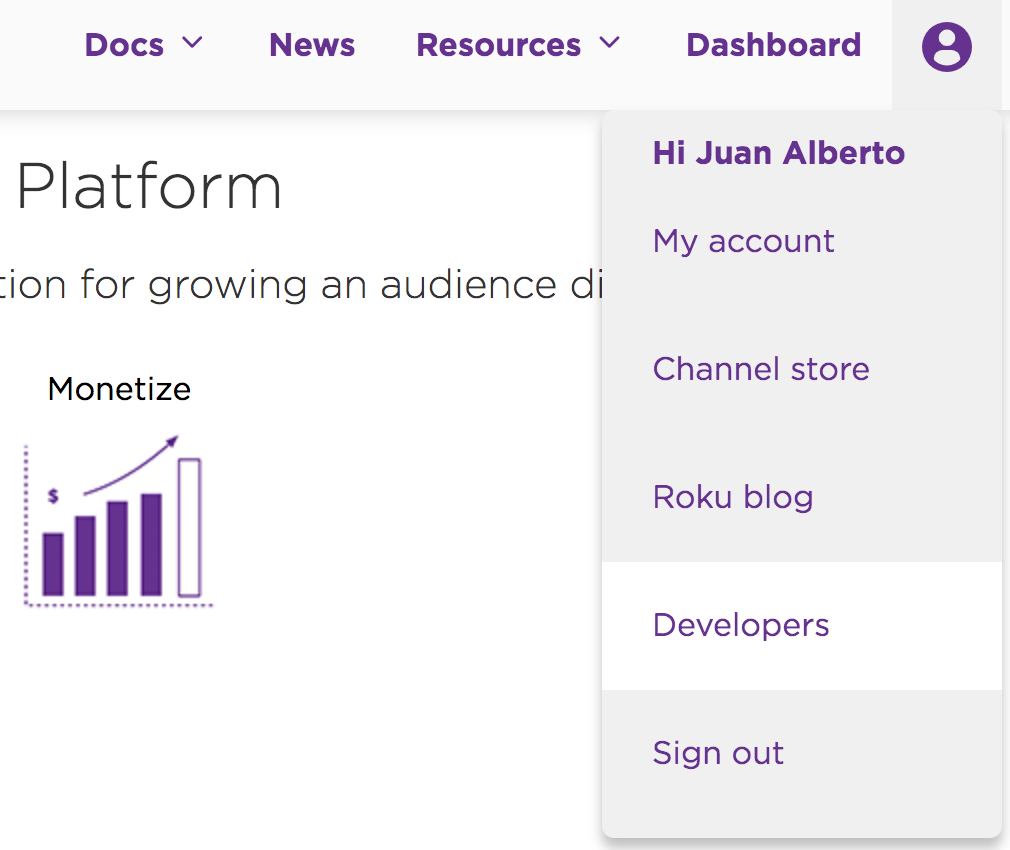
Opciones de desarrollador -
Desde la navegación superior, seleccione el Tablero Enlace.
-
Seleccione Administrar mis productos en el canal.
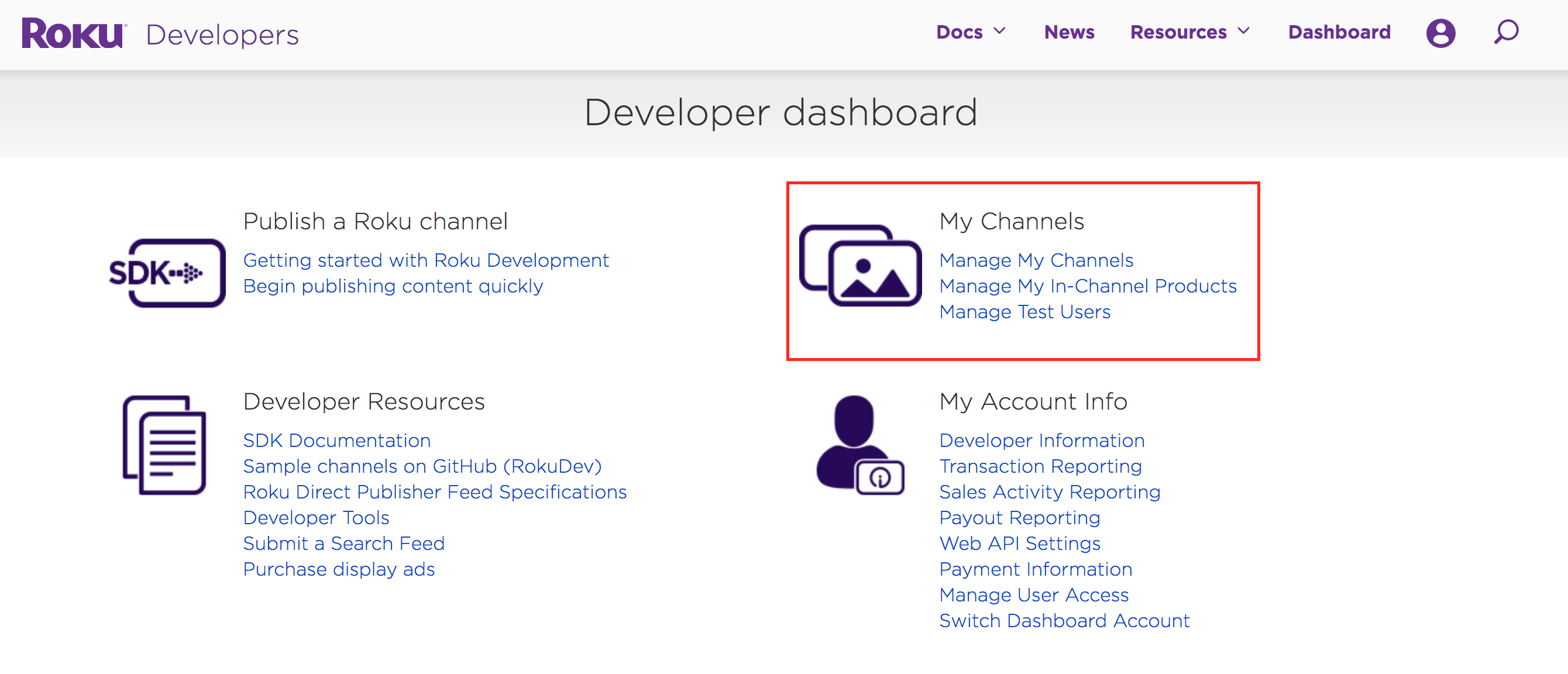
- Haga clic en el Agregar un nuevo producto botón.
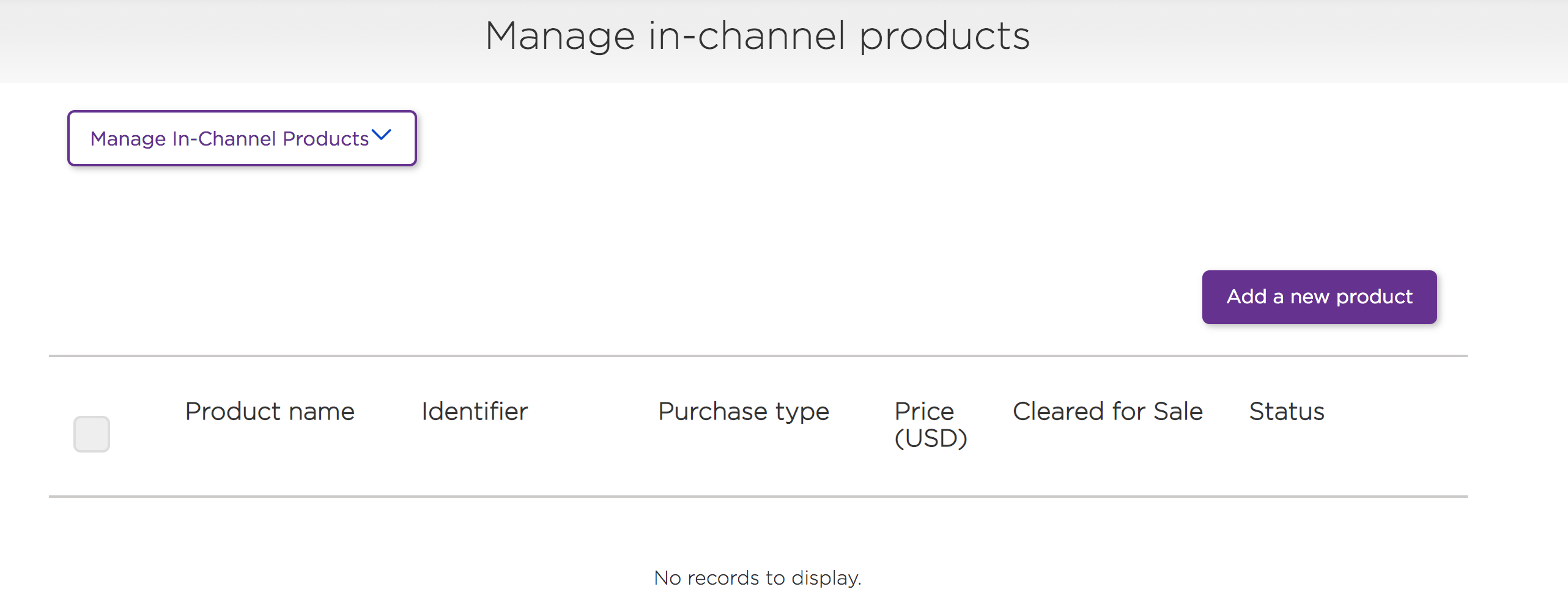
- En el Canales campo, seleccione los canales donde el producto estará disponible para la venta.
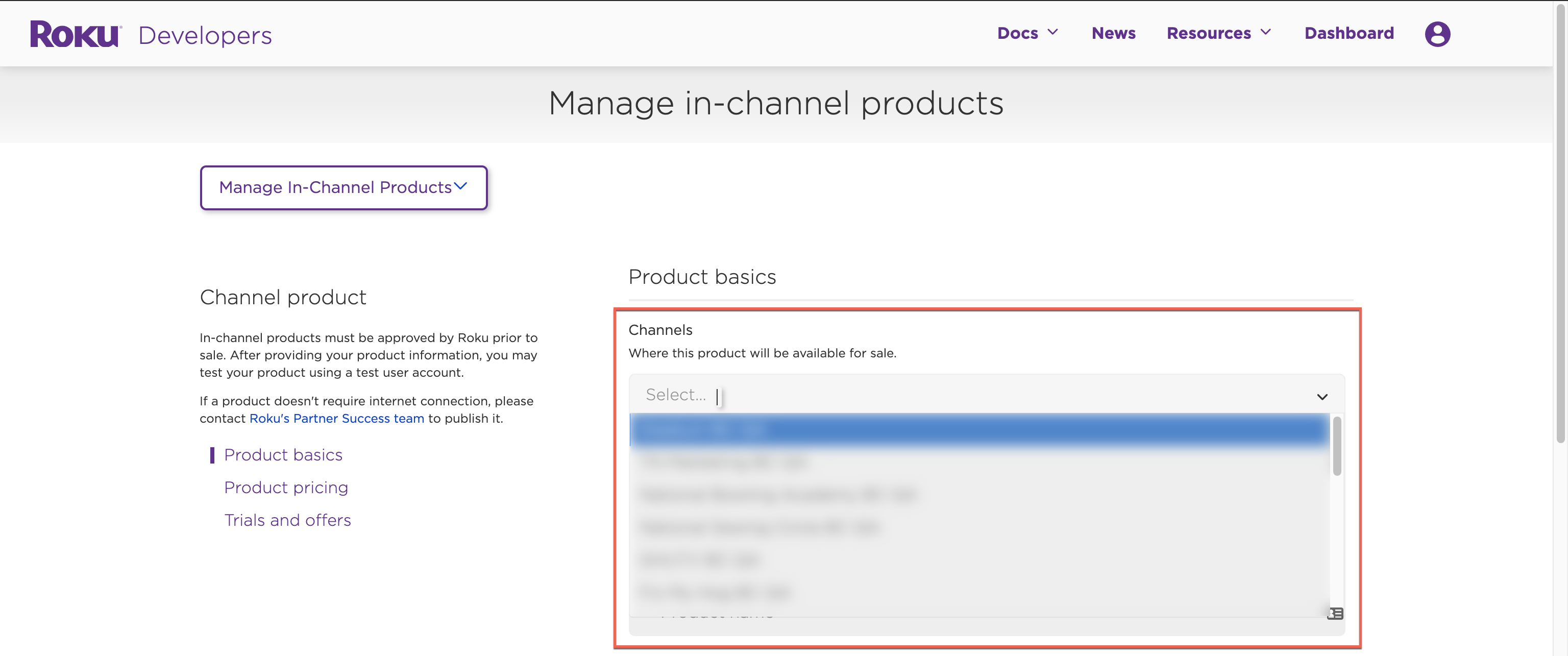
- Complete el formulario (captura de pantalla de referencia debajo de la lista de pasos):
- Para el categoria de producto Seleccione Video.
- Para el nombre del producto , escriba el nombre que será visible para los clientes. Puede agregar el nombre del producto en diferentes idiomas haciendo clic en el Agregar el nombre del producto en otro idioma botón.
- Para el Identificador de Producto , escriba su ID de referencia interna.
-
Para el Tipo de compra , seleccione el tipo de suscripción en función de cómo se factura a sus clientes por su producto en el canal. En este ejemplo, un Suscripción mensual.
- Para el Nivel de precio opción, seleccione un nivel de precio basado en el precio de su producto en el canal.
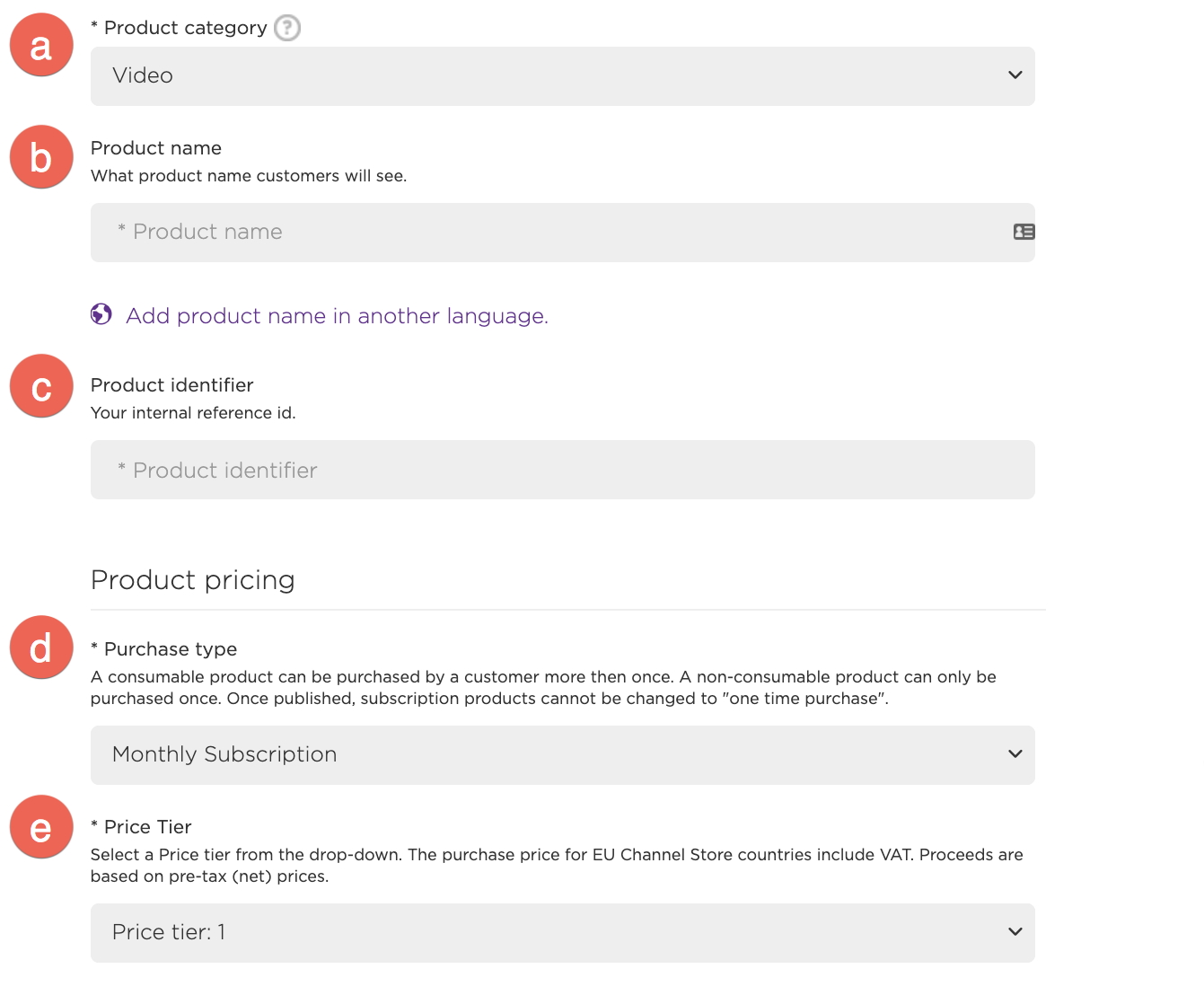
- En el Ensayos y ofertas sección, según su estrategia de producto en el canal, puede seleccionar Prueba gratis y escriba un número de duración en el Duración de la prueba campo y seleccione Dias o Meses desde el momento de la presentación.
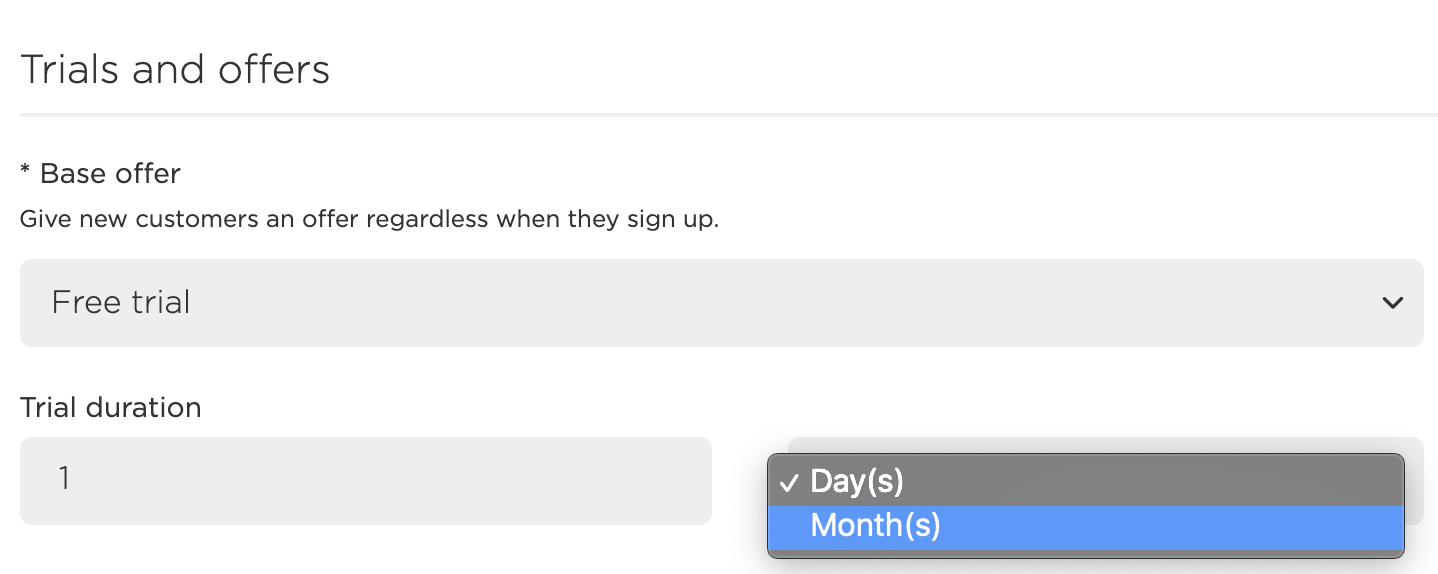
- Vaya al final de la página, marque el Despejado por venta cuadro y haga clic en el Ahorrar botón.
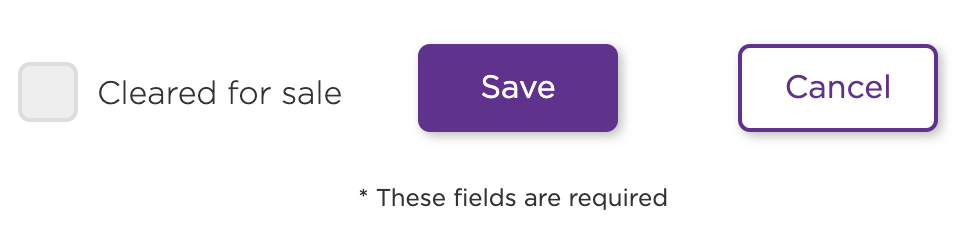
- Después de la creación, asegúrese de que su producto esté visible en el Administrar mis productos en el canal página.
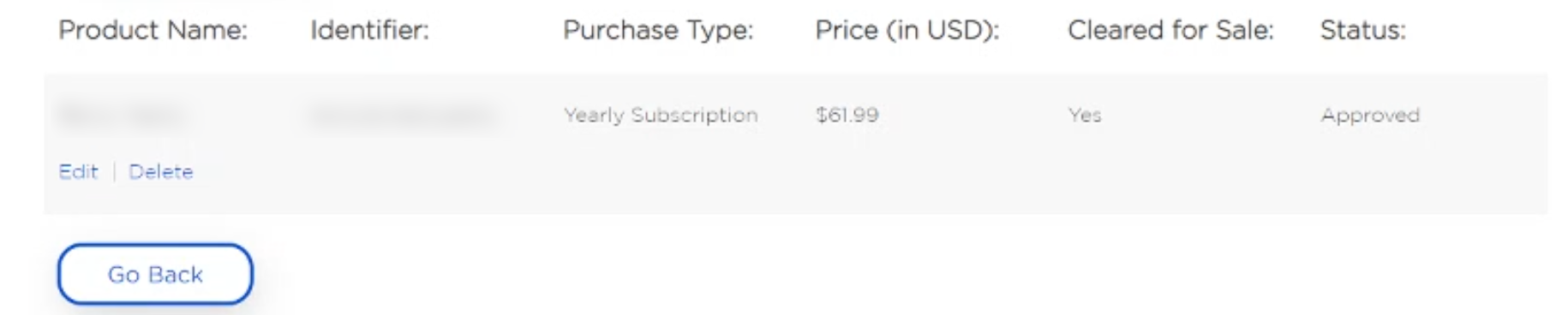
Asocie su producto en el canal a un canal en Brightcove Beacon
Una vez que se hayan creado sus productos en el canal, vaya a la plataforma Brightcove Beacon para asociar sus nuevos productos en el canal a un canal.
- En el menú superior, haga clic en el Comercio pestaña.

- En el menú de la izquierda, seleccione el Paquetes opción.
- Haga clic en su paquete.
- Desde el Paquete pestaña, baja a la Detalles de precio sección.

- En el Precio campo, escriba el precio del producto en el canal.
- En el Divisa campo, seleccione el tipo de moneda.
- En el Identificación de la tienda de Roku , escriba el ID del identificador de su producto en el canal creado en Roku Developers Platform.
- Vaya al final de la página y haga clic en el Editar paquete para guardar los cambios.

